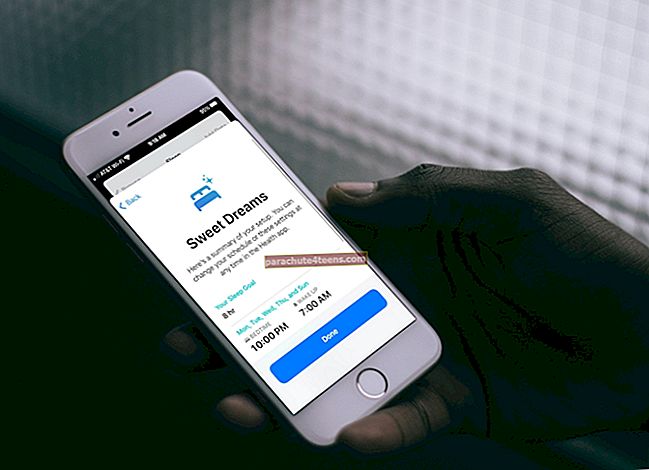Кад год волим да са апсолутном забавом погледам неке кул видео записе, пресликавам их на велики екран као што је ДФТВ или пројектор. На крају крајева, дивно је искуство гледати филмове на изузетно великом екрану. Јесте ли икада пробали? Не, пређите на подешавање и подешавање поставки Мац приказа за пројектор.
мацОС има врло функционалну поставку пројектора која вам омогућава да лако контролишете екран. На пример, можете удобно да прилагодите осветљеност, па чак и опсег боја током репродукције.
Како подесити Мац за приказивање садржаја на пројектору или ХДТВ-у
Корак 1. Обавезно пројектор је повезан и укључио се. Затим кликните на Мени Аппле у горњем десном углу и изаберитеПоставке система.
Корак 2. Сада кликните Дисплаис.

Корак # 3. Кликните Аранжман таб.
Корак # 4. Изаберите Миррор Дисплаис у доњи леви угао окна Аранжман.
Како прилагодити поставке екрана на Мац-у за пројектор
Корак 1. Прво кликните на Аппле мени на горњи леви угао вашег Мац-а → Даље, треба да изаберете Поставке система → Сада кликните на Прикази.
Корак 2. Кликните Боја таб.
Корак # 3. Даље, морате кликнути на Пројектор.
Корак # 4. Сада имате две могућности -
- Користите подешавање клизача како бисте поставили савршену осветљеност. Да бисте то урадили, потребно је да кликнете и повучетеклизач осветљеностидок не видите један ротирајући круг у црном кругу
- Користите точкић за подешавање боја како бисте поставили одговарајуће боје. Да бисте то урадили, морате кликнути и повућиколо у бојисве док велики круг у кругу боја не постане неутрално бела
Окончање
Сада максимално искористите велики екран за гледање својих омиљених филмова! Имате ли повратних информација? Поделите то са нама.
Желели бисте да погледате:
- Како омогућити колачиће у Сафари-ју на мацОС Хигх Сиерра
- Како прилагодити поставке веб страница у Сафарију
- Како побољшати трајање батерије МацБоок-а